
Comment transférer de la musique d’un iPod vers un nouvel ordinateur ? [Résolu]

« Bonjour, j’ai récemment acheté un vieil iPod dans une friperie locale, et l’iPod fonctionne parfaitement. Il y a toujours de la musique installée. Existe-t-il un moyen de transférer la musique de cet iPod vers mon PC actuel, qui dispose déjà d’iTunes ? Corrigez-moi si je me trompe, mais je n'aurai pas besoin d'acheter un logiciel qui me permettra de transférer la musique. Et si cela est vrai, quelqu’un connaît-il le nom de ceux qui sont bons ? Merci! Bertmac.
Vous avez de la vieille musique que vous ne possédez plus sous aucune autre forme sur votre iPod poussiéreux et vous vous demandez comment transférer de la musique de l’iPod vers un nouvel ordinateur ? Si oui, prenez votre ancien lecteur de musique et suivez notre tutoriel pour copier le contenu de l’iPod sur un nouvel ordinateur.
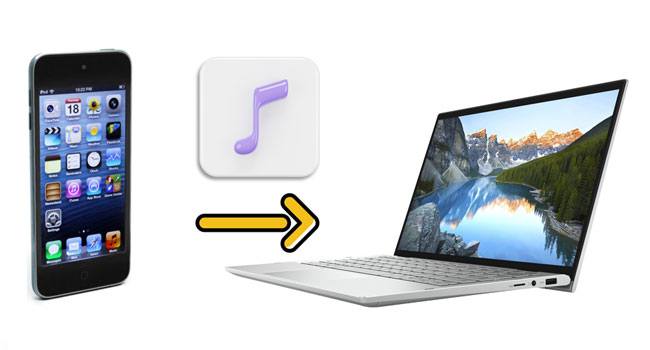
Partie 1. Comment copier de la musique d’un iPod vers un nouvel ordinateur via Coolmuster iOS Assistant
Partie 2. Comment transférer la bibliothèque iTunes vers un nouvel ordinateur à l’aide d’un iPod/disque dur externe
Partie 3. Comment installer un iPod sur un nouvel ordinateur avec iTunes (PC) ou le Finder (Mac)
Partie 4. Comment transférer des chansons achetées d’un iPod vers un nouvel ordinateur avec iTunes
Vous cherchez un moyen rapide et efficace de transférer la musique souhaitée de l’iPod vers un nouvel ordinateur ? Lors du transfert de musique de l’iPod vers un nouvel ordinateur, de nombreuses personnes peuvent se sentir en mer. Avec l’aide de Coolmuster iOS Assistant, vous pouvez prévisualiser et exporter uniquement la musique de l’iPod souhaitée vers un PC Windows ou Mac sans exécuter iTunes.
Les points forts de Coolmuster iOS Assistant :
* Transférez de la musique de l’iPod vers Mac ou PC sans iTunes en un clic.
* Prévisualisez tous les fichiers musicaux et exportez uniquement la musique souhaitée.
* Enregistrez des fichiers musicaux dans des formats lisibles, tels que MP3, M4A, AAC, AIF, WAV, etc.
* Exportez des photos, des iBooks, des vidéos et d’autres fichiers vers un ordinateur plus que de la musique.
* Fonctionne avec tous les modèles d’iPod touch fonctionnant sous iOS 5 à iOS 16, comme l’iPod touch 8/7/6/5/4/3/2/1.
Comment transférer mon iPod vers un nouvel ordinateur en un clic ?
Note: Assurez-vous qu’iTunes ou Music peut détecter votre iPod. Ou le programme ne parviendra pas à le détecter.
1. Installez et exécutez Coolmuster iOS Assistant sur votre ordinateur. Connectez ensuite votre iPod touch à l’ordinateur à l’aide d’un câble USB.

2. Généralement, le logiciel commencera à détecter votre appareil automatiquement. Si vous y êtes invité, appuyez sur Faire confiance sur votre iPod touch et cliquez sur Continuer dans le programme pour continuer.

Une fois connecté, il affichera les informations de l’iPod sur l’interface.

3. Choisissez Musique dans le panneau de gauche, prévisualisez et cochez les chansons que vous souhaitez transférer. Ensuite, appuyez sur le bouton Exporter en haut pour importer de la musique iPod sur un nouvel ordinateur.

Pour aller plus loin :
[Corrigé] Comment transférer facilement des albums photo de l’iPhone vers le PC ?
Comment transférer de la musique d’un ordinateur vers un iPod ? (Transfert rapide)
Pour déplacer iTunes de l’iPod vers un nouvel ordinateur via l’iPod ou un disque dur externe, procédez comme suit :
1. Consolidez les fichiers dans le dossier iTunes. Sur votre ordinateur, exécutez iTunes > choisissez Bibliothèque de fichiers > > Organiser la bibliothèque > Consolider les fichiers.
2. Sauvegardez les fichiers multimédias de la bibliothèque iTunes. Ouvrez iTunes sur votre ordinateur, sélectionnez Modifier > Préférences > Avancé, puis notez l’emplacement du dossier multimédia iTunes dans la section Emplacement du dossier multimédia iTunes . Après cela, quittez iTunes et accédez au dossier iTunes dans l’Explorateur de fichiers.

3. Branchez votre disque dur externe sur l’ordinateur. Ensuite, faites glisser et déposez le dossier iTunes sur le disque dur externe.
4. Assurez-vous d’avoir installé la dernière version d’iTunes sur votre nouvel ordinateur et sélectionnez Fichier > Quitter dans iTunes. Ensuite, connectez votre disque dur externe au nouvel ordinateur.
5. Localisez le lecteur externe dans l’Explorateur de fichiers et faites glisser le dossier iTunes de votre disque dur externe vers votre disque interne.
Note: Il est fortement recommandé de placer le dossier iTunes dans le dossier Utilisateur/Musique/iTunes/iTunes Media.
6. Appuyez sur le bouton Maj et maintenez-le enfoncé tout en ouvrant iTunes, appuyez sur Choisir une bibliothèque et choisissez le dossier iTunes que vous avez remis dans le nouvel ordinateur tout à l’heure. Plus tard, appuyez sur Ouvrir et sélectionnez le fichier iTunes Library.itl.
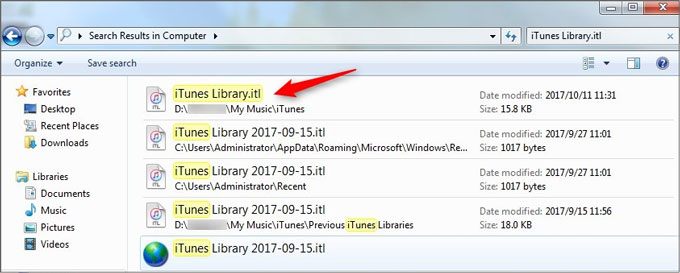
Voir aussi :
Vous pouvez copier la musique de votre iPhone sur un ordinateur via ces 3 méthodes efficaces. Vérifions-le.
Cliquez dessus pour obtenir des méthodes pour déverrouiller un iPad désactivé sans iTunes.
Vous pouvez également utiliser iTunes ou le Finder pour transférer directement de la musique de l’iPod vers un nouveau PC Windows ou Mac. Cependant, les fichiers synchronisés peuvent inclure de la musique et d’autres contenus de l’iPod.
Pour transférer gratuitement de la musique de l’iPod vers Mac :
1. Connectez votre iPod touch à votre Mac à l’aide d’un câble USB ou d’une connexion Wi-Fi. Une fois connecté, choisissez votre iPod touch dans la barre latérale du Finder sur macOS X 10.15 ou version ultérieure ou dans la barre latérale iTunes sur macOS X 10.14 ou version antérieure.
2. En haut de la fenêtre du Finder, appuyez sur Fichiers, cliquez sur l’icône en forme de triangle à côté du nom de l’application pour vérifier les fichiers sur votre iPod touch et faites glisser un fichier vers la fenêtre du Finder.
Pour transférer de la musique à partir d’un PC iPod Windows :
1. Assurez-vous d’avoir installé la dernière version d’iTunes sur votre ordinateur et branchez votre iPod touch sur le PC.
2. Cliquez sur l’icône iPod touch dans le coin supérieur gauche de la fenêtre iTunes, choisissez Partage de fichiers, puis sélectionnez une application dans la liste.
3. Choisissez le fichier que vous souhaitez transférer sur le côté droit de la liste, appuyez sur Enregistrer dans pour définir un emplacement de stockage, puis appuyez à nouveau sur Enregistrer sous .

Vous aurez peut-être besoin de :
Comment pouvez-vous transférer des données d’un téléphone Android vers un iPhone après la configuration ? Cliquez sur le lien pour obtenir 7 options réalisables dans cet article.
Vous vous demandez comment synchroniser de la musique Android avec un ordinateur avec ou sans câble USB ? Se détendre. Ce guide vous aidera.
Vous souhaitez transférer toutes les chansons achetées dans l’iTunes Store vers un nouvel ordinateur ? Vous pouvez le faire avec iTunes facilement. Avant de commencer les étapes suivantes, vous devez savoir que cela ne prend en charge que les CD achetés ou rippés, à l’exclusion des fichiers musicaux téléchargés à partir d’autres sources.
Comment mettre un iPod sur un nouvel ordinateur ?
1. Ouvrez la dernière version d’iTunes sur votre ordinateur et autorisez votre nouvel ordinateur avec votre identifiant Apple afin de pouvoir copier les chansons achetées sur l’ordinateur plus tard. Il vous suffit de cliquer sur Compte > Autorisations > Autoriser cet ordinateur > entrez votre identifiant Apple et votre mot de passe > appuyez sur Autoriser.
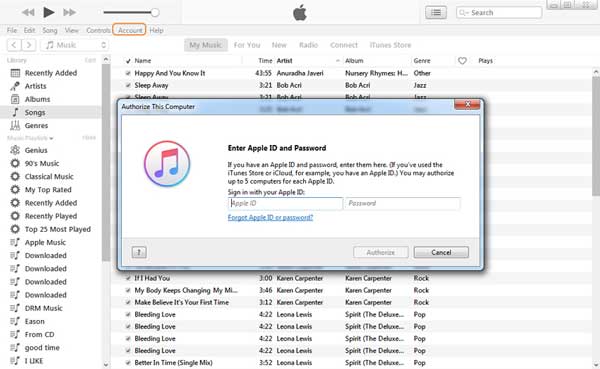
2. Connectez votre iPod à l’ordinateur à l’aide d’un câble USB.
3. Une fois connecté, cliquez sur Fichier dans la fenêtre iTunes > Appareils > Transfert acheté à partir de l’iPod. Veuillez patienter jusqu’à ce qu’il ait terminé le transfert de tous les achats sur votre nouvel ordinateur.

Cet article vous a appris à transférer de la musique d’un iPod vers un nouvel ordinateur étape par étape. Vous pouvez importer de manière sélective de la musique iPod sur un nouvel ordinateur doté de Coolmuster iOS Assistant. C'est relativement plus facile et plus rapide que toute autre méthode. De plus, il enregistrera les fichiers musicaux dans un format lisible sur Windows PC ou Mac. Par conséquent, je vous recommande vivement de l’essayer.
Articles connexes :
Comment transférer de la musique d’un iPod à un iPod ? (À lire absolument)
Comment transférer des choses d’un iPod à un autre de 7 manières élémentaires ? (Mise à jour)
Les 3 meilleures façons de synchroniser l’iPad avec un nouvel ordinateur sans effacer les données
3 façons de transférer de la musique d’un iPod vers Mac sans tracas





